آج کا مضمون آپ کی تفصیل سے رہنمائی کرے گا کہ مختلف ڈیوائسز جیسے کہ فون، کمپیوٹر اور ویب سائٹس پر ایپل آئی ڈی میں لاگ ان کیسے کریں۔ صارفین کو ایپل آئی ڈی میں لاگ ان کرنے کے لیے درست اقدامات کو اپ ڈیٹ کرنے کی ضرورت ہے تاکہ ڈیٹا کو زیادہ مؤثر طریقے سے اور محفوظ طریقے سے منسلک کیا جا سکے۔
 |
آپ کے Apple ID میں سائن ان کرنے سے ایپل کی خصوصی خدمات اور خصوصیات کے دروازے کھل جاتے ہیں۔ اپنے Apple ID میں مؤثر طریقے سے اور محفوظ طریقے سے سائن ان کرنے کے راز دریافت کریں ۔
اپنے فون پر ایپل آئی ڈی میں سائن ان کریں۔
مرحلہ 1: سب سے پہلے، اپنے آئی فون پر سیٹنگز ایپ کھولیں اور جنرل سیٹنگز سیکشن میں آئی فون میں سائن ان کو منتخب کریں۔ یہاں، سسٹم آپ کو اپنا ایپل آئی ڈی اور پاس ورڈ درج کرنے کے لیے ایک اطلاع بھیجے گا۔ تمام معلومات داخل کرنے کے بعد، اگلا بٹن پر کلک کریں۔
 |
مرحلہ 2: معلومات کی تصدیق کرنے کے بعد، آپ کے اکاؤنٹ سے وابستہ ای میل یا فون نمبر پر بھیجا گیا Apple ID تصدیقی کوڈ درج کریں۔ آخر میں، آپ کو اپنی شناخت کی توثیق کرنے اور اپنے آلے کو محفوظ بنانے کے لیے صرف اپنا آئی فون پاس کوڈ درج کرنے کی ضرورت ہے اور آپ کا کام ہو گیا۔
 |
ویب براؤزر پر ایپل آئی ڈی میں سائن ان کریں۔
مرحلہ 1: سب سے پہلے، اپنے آلے پر ویب براؤزر کھولیں اور www.icloud.com پر سرکاری iCloud ویب سائٹ پر جائیں۔ اگلا، خالی خانے میں اپنا ای میل پتہ یا فون نمبر اور پاس ورڈ درج کریں۔ تمام معلومات کو بھرنے کے بعد، "Enter" کی کو دبائیں یا عمل کو جاری رکھنے کے لیے "Sign In" بٹن پر کلک کریں۔
 |
مرحلہ 2: اگر آپ کے پاس ٹو فیکٹر توثیق فعال ہے، تو آپ سے "دو فیکٹر توثیق کوڈ" درج کرنے کو کہا جائے گا۔ یہ کوڈ آپ کے کسی دوسرے قابل اعتماد ڈیوائس (جیسے آئی فون یا آئی پیڈ) یا ٹیکسٹ میسج پر بھیجا جائے گا۔ اپنے آلے یا پیغامات کو چیک کریں اور iCloud ویب سائٹ پر درخواست کردہ فیلڈ میں درست توثیقی کوڈ درج کریں۔
 |
مرحلہ 3: درست تصدیقی کوڈ درج کرنے کے بعد، آپ کو ایک پیغام نظر آئے گا جس میں پوچھا جائے گا کہ کیا آپ موجودہ ڈیوائس کو بطور "ٹرسٹڈ ڈیوائس" نشان زد کرنا چاہتے ہیں۔ اگلی بار جب آپ اسی ڈیوائس سے لاگ ان ہوں گے تو یہ آپ کو ٹو فیکٹر توثیقی کوڈ داخل کرنے سے روک دے گا۔
 |
اگر آپ اتفاق کرتے ہیں، تو سائن ان کا عمل مکمل کرنے کے لیے "ٹرسٹ" بٹن کو تھپتھپائیں۔ اس کے بعد آپ کو مرکزی iCloud انٹرفیس پر لے جایا جائے گا۔
ونڈوز کمپیوٹر پر لاگ ان کریں۔
مرحلہ 1: سب سے پہلے، آپ کو مائیکروسافٹ اسٹور یا ایپل کی آفیشل ویب سائٹ سے ونڈوز کے لیے iCloud ایپلیکیشن ڈاؤن لوڈ کرنے کی ضرورت ہے۔ انسٹالیشن مکمل کرنے کے بعد، اپنے کمپیوٹر پر iCloud ایپلیکیشن کھولیں۔ لاگ ان انٹرفیس پر، "ایپل آئی ڈی" باکس میں اپنے ایپل آئی ڈی کے ساتھ رجسٹرڈ ای میل ایڈریس یا فون نمبر درج کریں اور "پاس ورڈ" باکس میں متعلقہ پاس ورڈ درج کریں۔ تمام معلومات بھرنے کے بعد، لاگ ان کرنے کے لیے "سائن ان" بٹن پر کلک کریں۔
 |
مرحلہ 2: اگر آپ کے پاس ٹو فیکٹر توثیق فعال ہے، تو آپ سے "دو فیکٹر توثیق کوڈ" درج کرنے کو کہا جائے گا۔ یہ کوڈ عام طور پر آپ کے کسی دوسرے قابل اعتماد ڈیوائس (جیسے آئی فون یا آئی پیڈ) پر بھیجا جائے گا۔ براہ کرم iCloud ایپ پر مطلوبہ باکس میں درست تصدیقی کوڈ کو چیک کریں اور درج کریں۔ ایک بار جب آپ صحیح کوڈ درج کر لیتے ہیں، جاری رکھنے کے لیے "جاری رکھیں" بٹن پر کلک کریں۔
 |
مرحلہ 3: دو عنصر کی تصدیق مکمل کرنے کے بعد، آپ کو ایک پیغام موصول ہو سکتا ہے جس میں پوچھا جائے کہ کیا آپ اسی ڈیوائس سے مستقبل کے لاگ ان پر توثیقی کوڈز کو "خود بخود بھیجنا" چاہتے ہیں۔ اگر آپ مستقبل کے لاگ ان پر اسے آسان بنانا چاہتے ہیں تو "خودکار طور پر بھیجیں" کو منتخب کریں۔
 |
اوپر دی گئی تفصیلی ہدایات کے ساتھ، آپ کی Apple ID میں سائن ان کرنا بہت آسان ہو گیا ہے۔ یقینی بنائیں کہ آپ اپنی Apple ID کو محفوظ طریقے سے اور محفوظ طریقے سے استعمال کرتے ہیں تاکہ Apple کے ماحولیاتی نظام سے حاصل ہونے والے فوائد سے پوری طرح لطف اندوز ہوں۔
ماخذ


![[تصویر] جنرل سکریٹری ٹو لام سینٹرل پبلک سیکورٹی پارٹی کمیٹی کی آٹھویں کانگریس میں شرکت کر رہے ہیں۔](https://vphoto.vietnam.vn/thumb/1200x675/vietnam/resource/IMAGE/2025/10/4/79fadf490f674dc483794f2d955f6045)

![[تصویر] سنٹرل پبلک سیکورٹی پارٹی کمیٹی کی 8ویں کانگریس کا پُرجوش افتتاح، مدت 2025-2030](https://vphoto.vietnam.vn/thumb/1200x675/vietnam/resource/IMAGE/2025/10/4/f3b00fb779f44979809441a4dac5c7df)

![[تصویر] ایتھنولوجی میوزیم میں وسط خزاں فیسٹیول](https://vphoto.vietnam.vn/thumb/1200x675/vietnam/resource/IMAGE/2025/10/4/da8d5927734d4ca58e3eced14bc435a3)








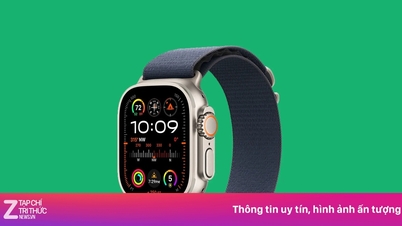





































![[VIDEO] پیٹرو ویتنام کی 50 ویں سالگرہ کی تقریب کا خلاصہ](https://vphoto.vietnam.vn/thumb/402x226/vietnam/resource/IMAGE/2025/10/4/abe133bdb8114793a16d4fe3e5bd0f12)

![[ویڈیو] جنرل سکریٹری برائے لام ایوارڈ پیٹرو ویتنام 8 سنہری الفاظ: "پائنیر - بہترین - پائیدار - عالمی"](https://vphoto.vietnam.vn/thumb/402x226/vietnam/resource/IMAGE/2025/7/23/c2fdb48863e846cfa9fb8e6ea9cf44e7)



















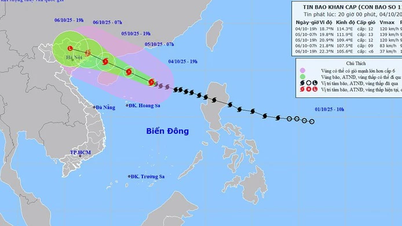














تبصرہ (0)